Ubuntu系统驱动错误,经过简单修复,没能奏效。最后选择了重装,整个过程非常简单。
1. 进入Windows10,“硬盘管理”,删除Ubuntu所在的卷;
2. 制作Ubuntu启动盘;
3. 重启,更改BIOS启动项,首选从U盘启动;
4. 选择安装Ubuntu,并选择同时保留Windows系统;
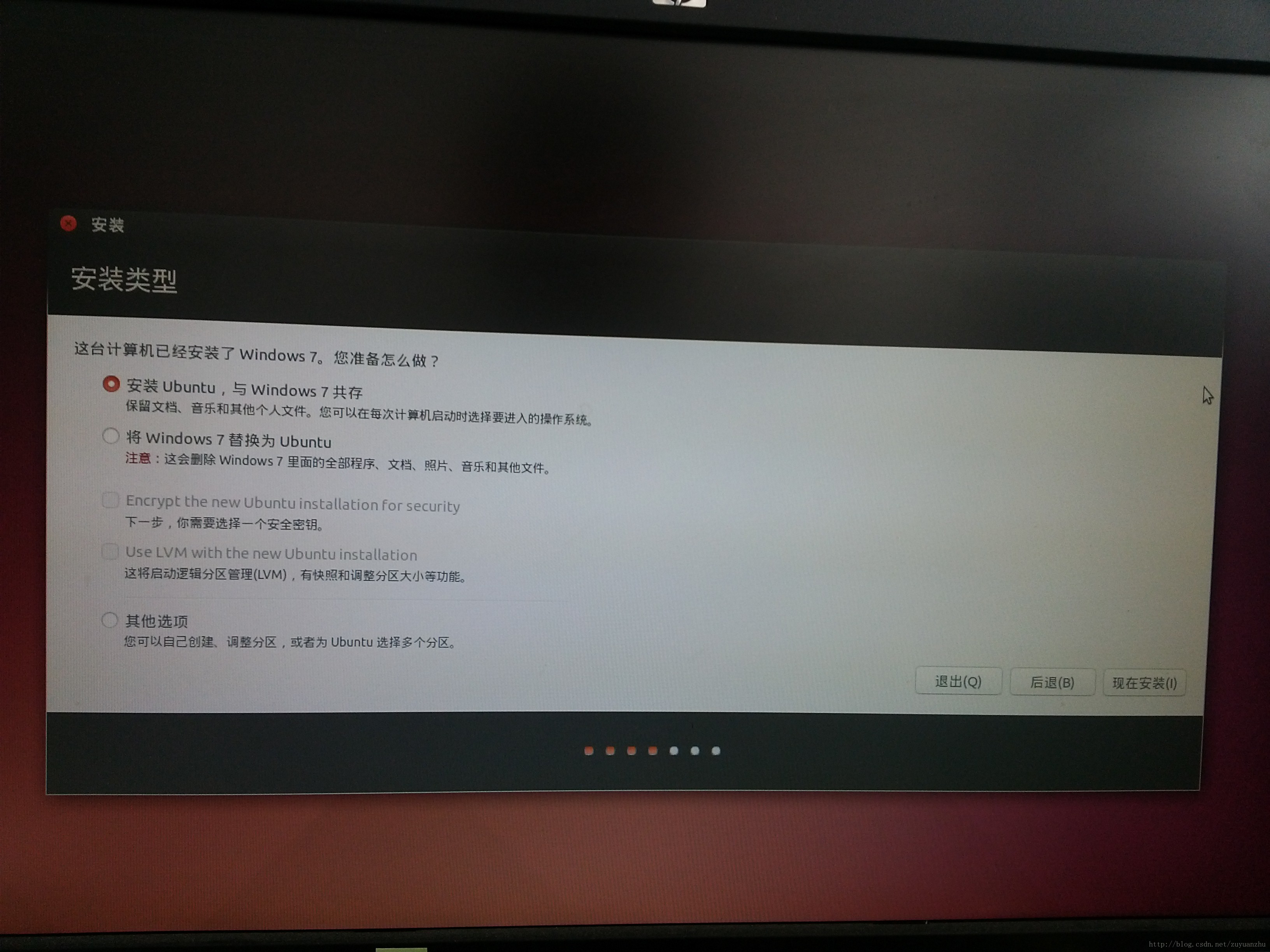
5. 安装后,重启,记得及时拔掉U盘;
Ubuntu系统驱动错误,经过简单修复,没能奏效。最后选择了重装,整个过程非常简单。
1. 进入Windows10,“硬盘管理”,删除Ubuntu所在的卷;
2. 制作Ubuntu启动盘;
3. 重启,更改BIOS启动项,首选从U盘启动;
4. 选择安装Ubuntu,并选择同时保留Windows系统;
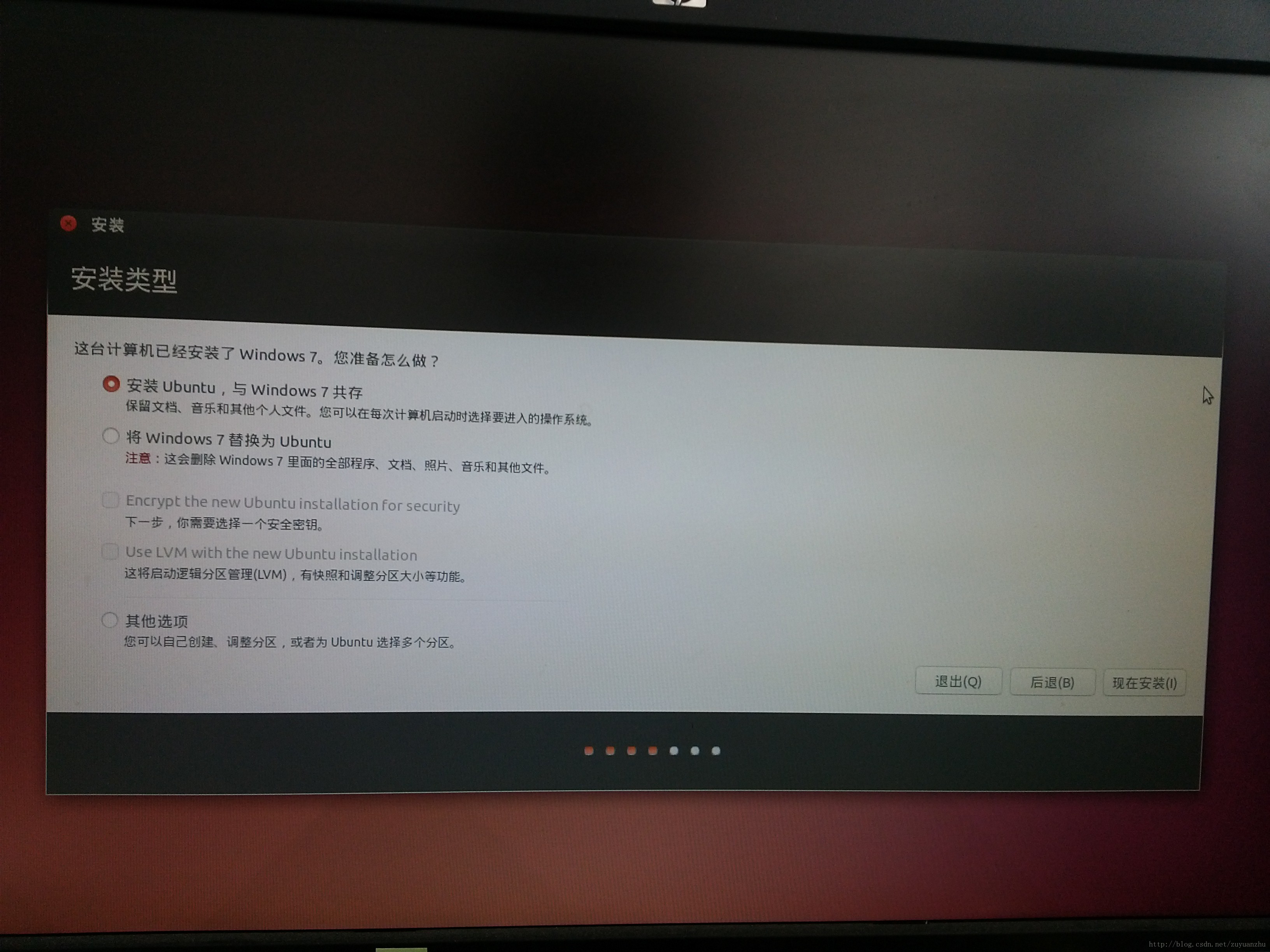
5. 安装后,重启,记得及时拔掉U盘;
 2526
2526
 6975
6975
 1万+
1万+
 6860
6860
 6340
6340

 被折叠的 条评论
为什么被折叠?
被折叠的 条评论
为什么被折叠?


